Windows 10是微软推出的一款备受欢迎的操作系统,以其用户友好的界面和强大的功能赢得了众多用户的青睐。然而,为了充分发挥Windows 10的所有功能,激活系统成为每位用户必须面对的重要步骤。本文将为您详细介绍Windows 10的激活步骤、方法以及解决激活过程中的常见问题,帮助您顺利激活系统,提升使用体验。
激活的必要性
激活Windows 10不仅可以确保您获得完整的功能,还能保障系统的安全性和稳定性。一旦未激活,用户在系统上将面临以下限制:
功能限制:未激活的Windows 10将限制一些个性化设置,例如无法更改桌面背景、主题或锁屏界面。
安全更新:只有激活后的Windows 10才能接收微软的安全更新,这对于保护系统免受网络威胁至关重要。
用户体验:未激活系统会持续弹出激活提醒,影响用户的正常使用体验。
激活方法概述
Windows 10可以通过多种方式进行激活,主要包括:
数字许可证:用户将系统与微软账户关联后,系统会自动激活,简单便捷。
产品密钥:通过输入一次性购买的产品密钥来激活系统。
OEM激活:预装Windows 10的设备通常会含有OEM激活密钥,用户可自动激活,不需手动干预。
数字许可证激活
通过微软账户激活Windows 10的方式最为简单。只需确保您的设备已连接互联网,登录您的微软账户,系统会自动完成激活,无需手动操作。
产品密钥激活
如果选择输入产品密钥进行激活,您可以按以下步骤操作:
点击“开始”按钮,选择“设置”。
选择“更新与安全”。
点击“激活”选项,并选择“更改产品密钥”。
输入您的产品密钥(25个字符),然后点击“下一步”。
根据提示完成激活过程。如产品密钥有效,您将看到“Windows已激活”的提示。
OEM激活
对于预装Windows 10的设备,厂商通常会在出厂时自动激活用户的系统。要检查OEM激活状态,右键点击“此电脑”并选择“属性”,在“Windows规格”下查看激活状态。如果显示为“Windows已激活”,则说明你无需另行激活。
激活步骤总结
检查当前激活状态:在“设置”中查看Windows 10当前是否已激活。
选择激活方式:根据是否拥有产品密钥或是否已关联微软账户决定激活方式。
输入产品密钥(若适用):在激活页面输入有效的产品密钥。
完成激活:确认激活状态为“Windows已激活”。
常见问题及解决方案
在激活Windows 10的过程中,您可能会遇到以下常见问题及其解决方案:
产品密钥无效:确保输入正确,包括字母的大小写,且使用的密钥是适用于Windows 10的。
无法连接激活服务器:检查网络连接,确保设备联网,重启后再试。如问题依旧,可使用命令提示符执行slmgr.vbs /ato命令。
激活错误代码:根据错误代码在“设置”中查看具体含义并按照提示操作,必要时访问微软官网寻找解决方案。
联系微软支持:若以上步骤无效,建议直接联系微软客服获取支持。
总结
总之,激活Windows 10是获取全功能体验的关键一步。无论是通过数字许可证、产品密钥还是OEM激活,均能轻松完成激活,提升您的系统使用体验。在激活过程中如果遇到问题,别忘了及时查找解决方案或寻求专业支持。希望本文对您顺利激活Windows 10有所帮助,让您享受更加流畅和安全的系统体验!返回搜狐,查看更多